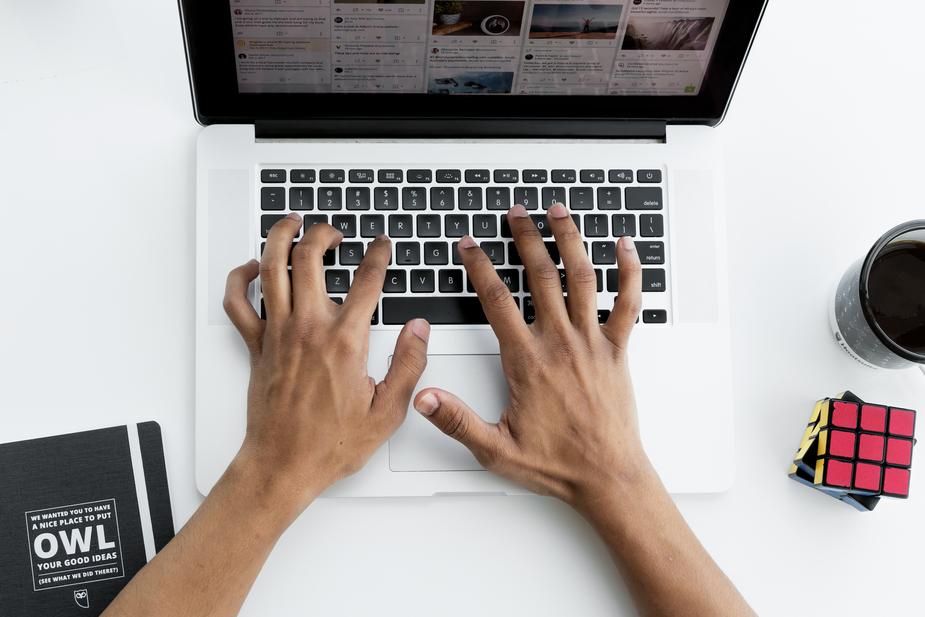パソコンでワードやアウトルックメールの文章を入力していて、突然文字が下付きになり、上書きされてしまうおかしな現象に困ったことはありませんか?
私もよくやってしまいます。
これは「Insert」キーを間違えて押してしまったからです。
…と、ここまでの字数たった120文字で解決してしまったので、もう少し詳しく。
Insertキーとは
Insertキーとは「上書きモード」と「挿入モード」を切り替えるキーです。
Outlookメールの場合
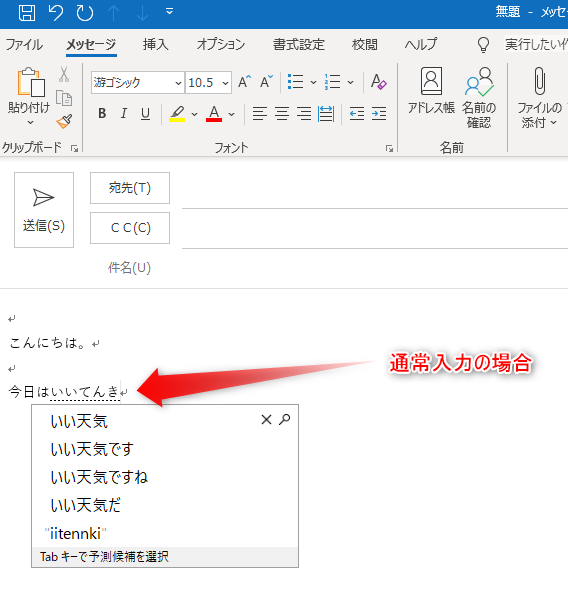
Outlookメールで文章を入力してみます。通常であればこのように表示されます。
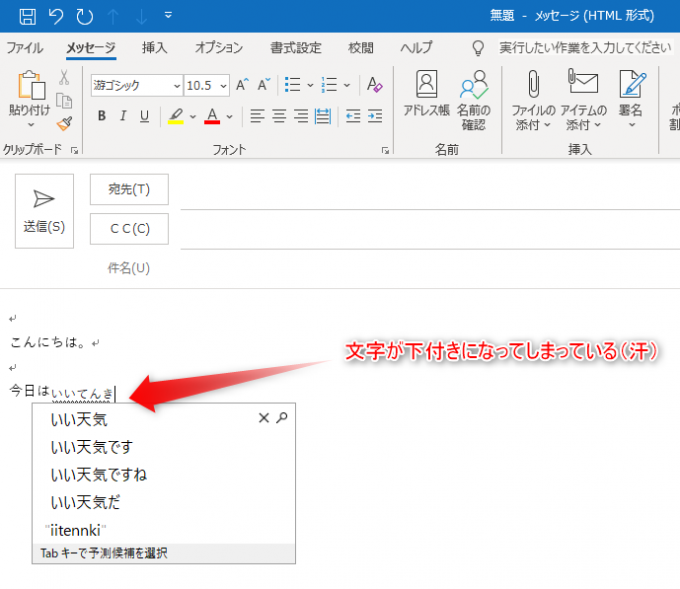
ところがどういうわけか、このように入力した文字が下付きになってしまいました。(汗)
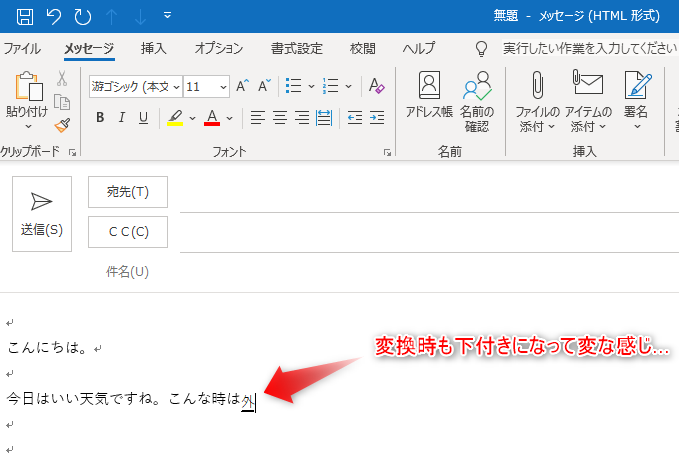
変換時も下になってしまい、なんだか変な感じ。
これは、間違って「Insert」キーを押してしまったときに起こる現象です。
これだけならまだしも…
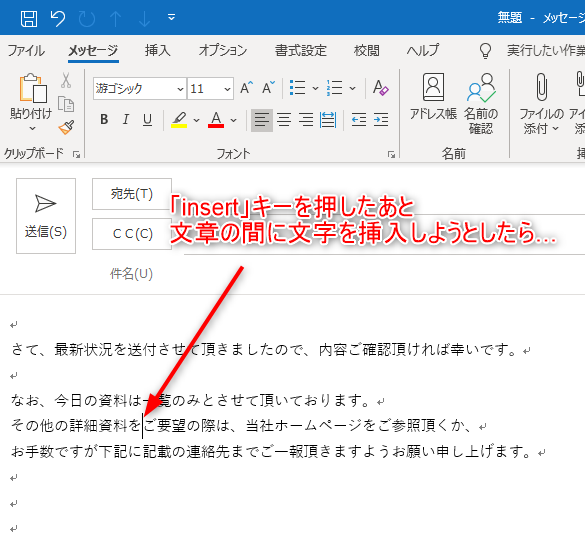
「insert」キーを押したあと、文章の間に文字を挿入しようとしたら…
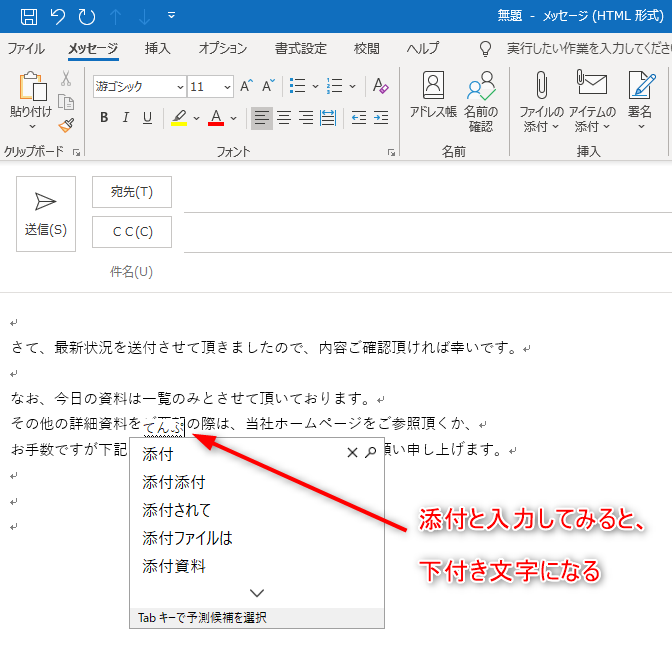
試しに「添付」と挿入してみます。
すると…
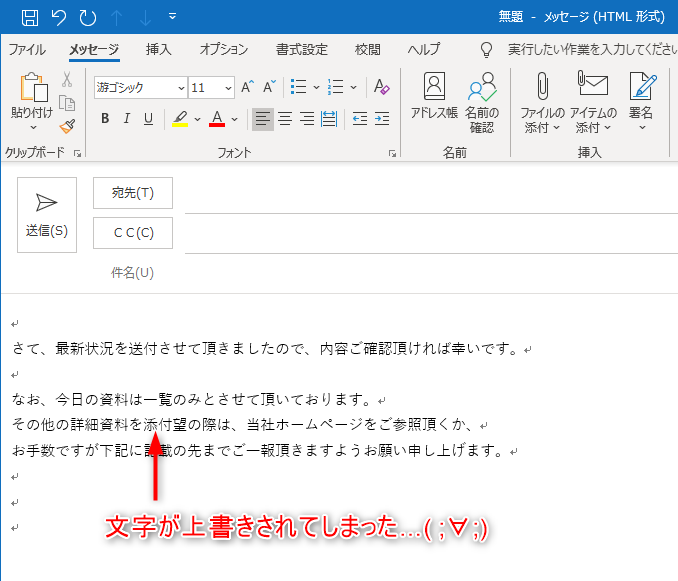
文字が上書きされてしまいます。
そもそもInsertキーとは「上書きモード」と「挿入モード」を切り替えるキーなので、「Insert」キーを押すことによって上書きになってしまうのです。
なぜ、そのようになってしまうのか…
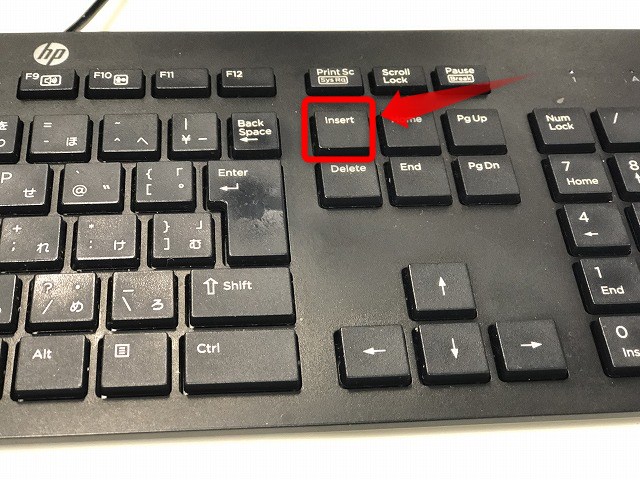
お使いのパソコンのキーボードの配列によりますが、「Insert」キーは、比較的よく使う「Delete」キーや「Back Space」キーの周辺に配置されているものが多く、誤って押してしまったというのが原因。
なので解決策としては、もう1回「Insert」キーを押してあげれば、元に戻ります。
Insertキーを無効にする方法
しかしあまり使う用途もなく、ミスタッチで度々このような現象になるのはわずらわしいですね。ミスタッチしても反応しないようにする方法があります。
Outlookメールの受信トレイからファイルをクリック。
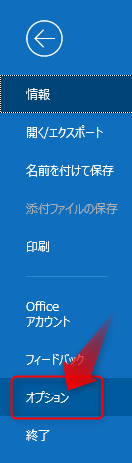
オプションをクリックします。
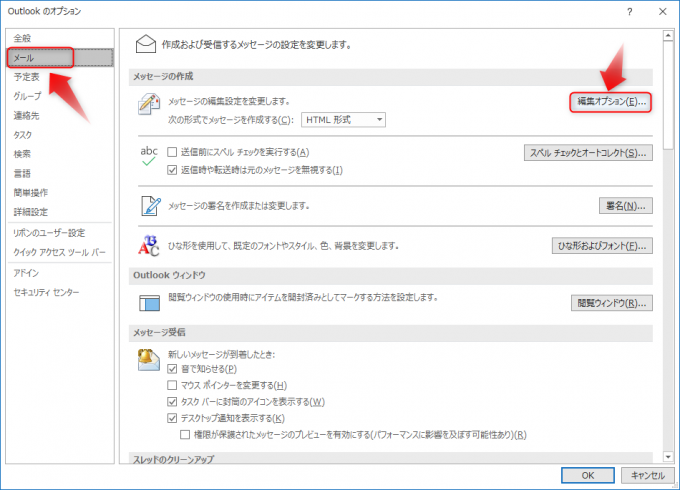
Outlookオプション画面が表示されます。メールをクリックし、メッセージの作成の「編集オプション」をクリックします。
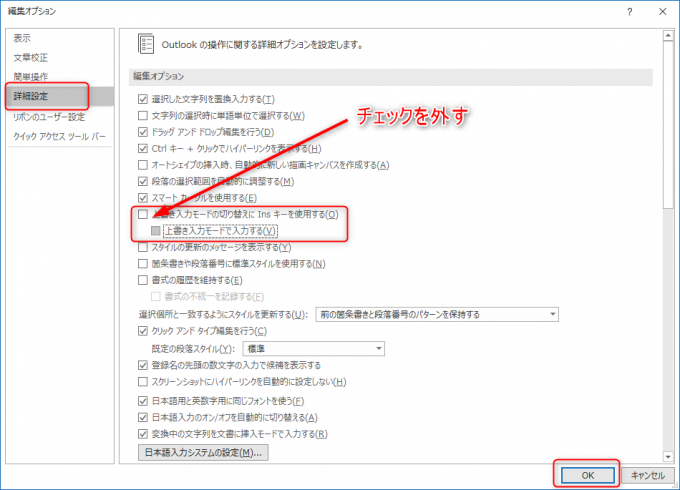
次に「詳細設定」をクリック。
「☑上書き入力モードの切り替えにInsキーを使用する」とその下の「☑上書き入力モードで入力する」のチェックを外し、「OK」ボタンをクリックし、もう一度「OK」ボタンをクリックすると完了です。
これでミスタッチをしても、上書きモードになりません。
Wordの場合
ワードの場合も同様に「Insert」キーを無効化することができます。
ワードを立ち上げて、ファイルをクリックします。
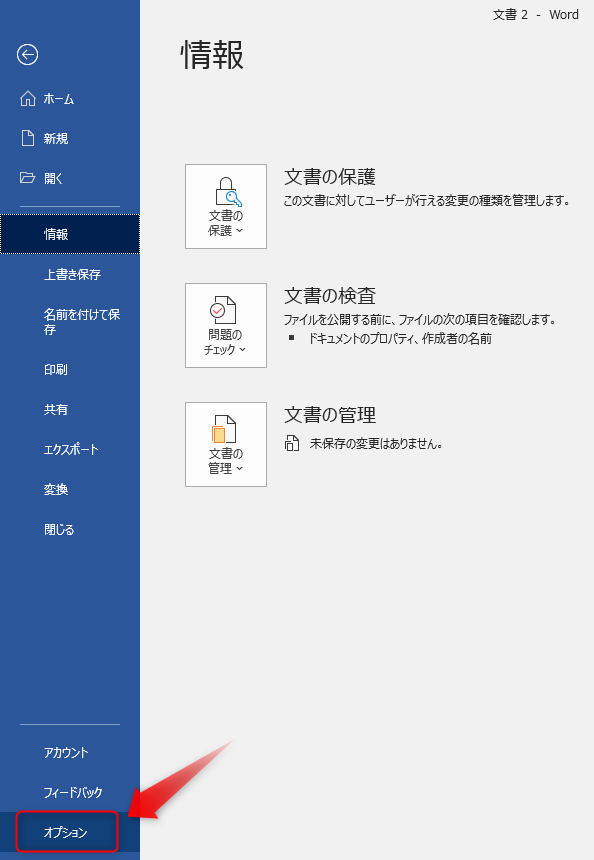
「オプション」をクリック。
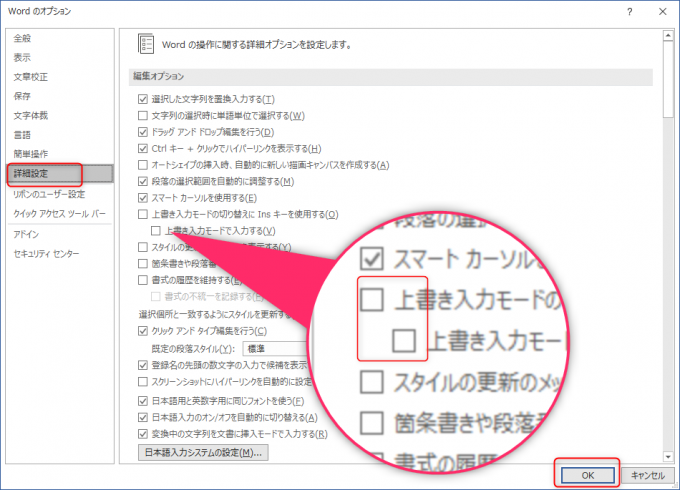
ワードのオプション画面が表示されます。
「詳細設定」をクリックし、「☑上書き入力モードの切り替えにInsキーを使用する」とその下の「☑上書き入力モードで入力する」のチェックを外し、「OK」ボタンをクリックすると完了です。
これでミスタッチしても、煩わしい上書きにはなりません。
ちょっとしたことですが、覚えておくと便利です。